Windows10系统高分屏字体模糊如何解决
现在的显示器屏幕分辨率越来越高,而可能也会发现高分屏的电脑字体比较小,通过放大屏幕缩放比例来增大字体的话,就会遇到字体模糊的情况,那么Windows10系统高分屏字体模糊怎么办呢,其实只要设置合理的屏幕缩放比例就可以了,下面给大家讲解一下Windows10系统高分屏字体模糊的解决方法。

第一步:桌面空白处,右键选择【显示设置】,如下图所示;
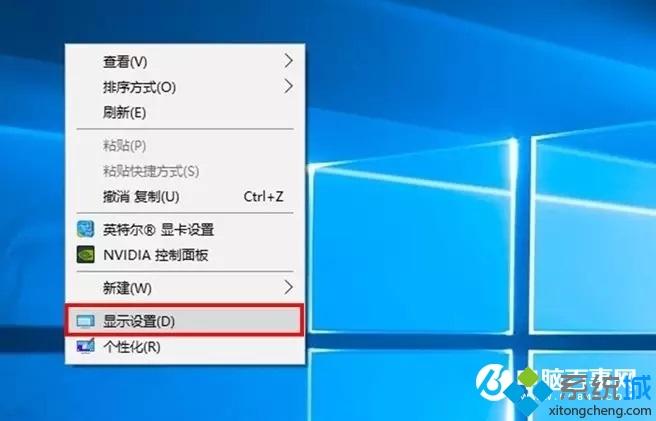
第二步:在打开的菜单中,点击【自定义缩放】,如下图所示;
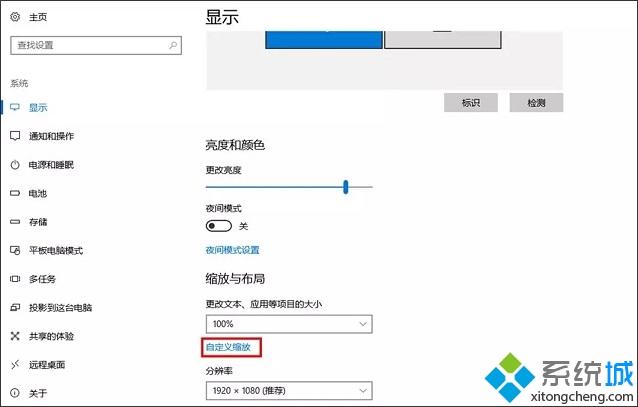
第三步:将自定义缩放的值调整为124;
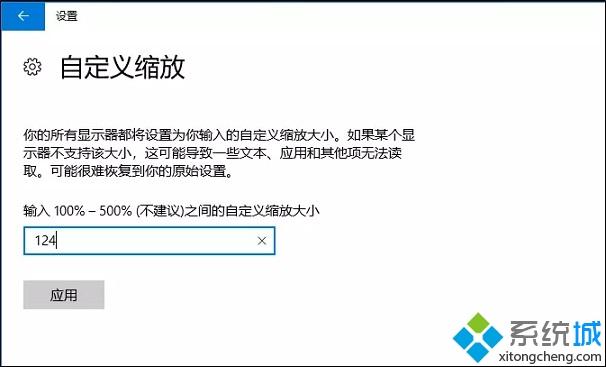
第四步:点击【立即注销】。
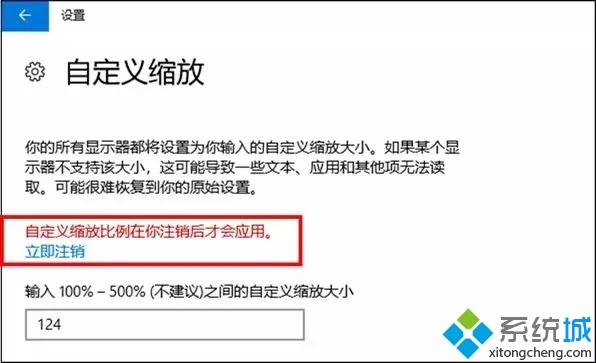
为什么要将缩放比例调整为124呢?小编亲自测试,左边的是125%缩放之后的显示效果,右边是124%缩放的显示效果。通过对比我们不难看出,右侧实际显示效果比左侧轮廓更加清晰锐利,还原到屏幕上就是,左侧模糊,而右侧是清晰的。
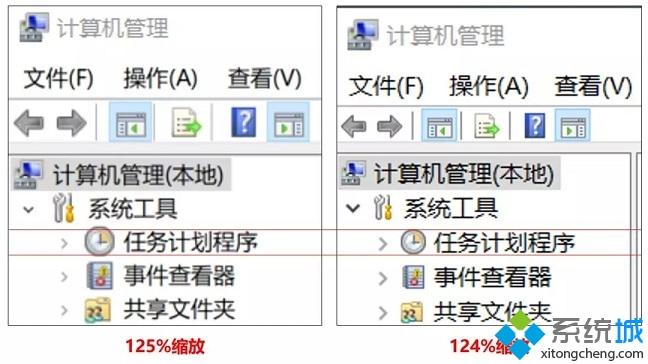
大家也可以自己多测试几个缩放比例,让字体大小与清晰度达到一个更符合自己需求的一个度即可。
通过上面的方法就可以帮助大家解决Windows10系统高分屏字体模糊这个情况了,是不是很简单呢,有需要的用户们可以尝试一下。
相关教程:高分屏字体模糊win10字体如何放大电脑屏幕看起来有点模糊ps字体放大后变模糊怎么办电脑屏幕上图标字体大小我告诉你msdn版权声明:以上内容作者已申请原创保护,未经允许不得转载,侵权必究!授权事宜、对本内容有异议或投诉,敬请联系网站管理员,我们将尽快回复您,谢谢合作!










